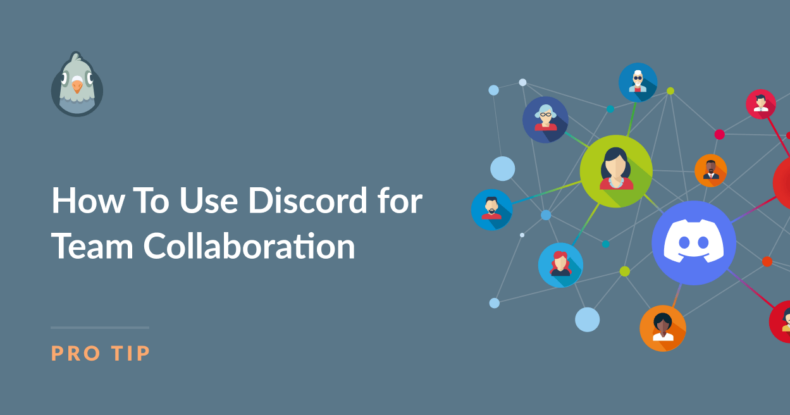Resumo da IA
Quando a maioria das pessoas pensa no Discord, imagina os jogadores conversando durante partidas intensas. Mas, com o tempo, percebi que o Discord pode fazer muito mais.
Na verdade, é uma ferramenta poderosa para a colaboração em equipe. Pessoalmente, já usei o Discord para gerenciar projetos, compartilhar atualizações e até mesmo realizar reuniões virtuais.
Neste guia, mostrarei como aproveitar ao máximo o Discord para equipes de trabalho, com base no que funcionou para mim e para as equipes com as quais trabalhei.
Configurar alertas do Discord com o WP Mail SMTP
- Como configurar o Discord para sua equipe
- Práticas recomendadas para usar o Discord como uma ferramenta de colaboração em equipe
- Use os alertas de discórdia do WP Mail SMTP
Como configurar o Discord para sua equipe
Antes de começar a falar sobre como usar o Discord para equipes de trabalho, é importante entender como você pode criar seu próprio servidor. Siga as etapas abaixo para começar;
1. Criação de um novo servidor
A primeira etapa é criar seu servidor. Abra o Discord, clique no ícone de mais (+) na barra lateral e selecione a opção Criar meu próprio servidor .
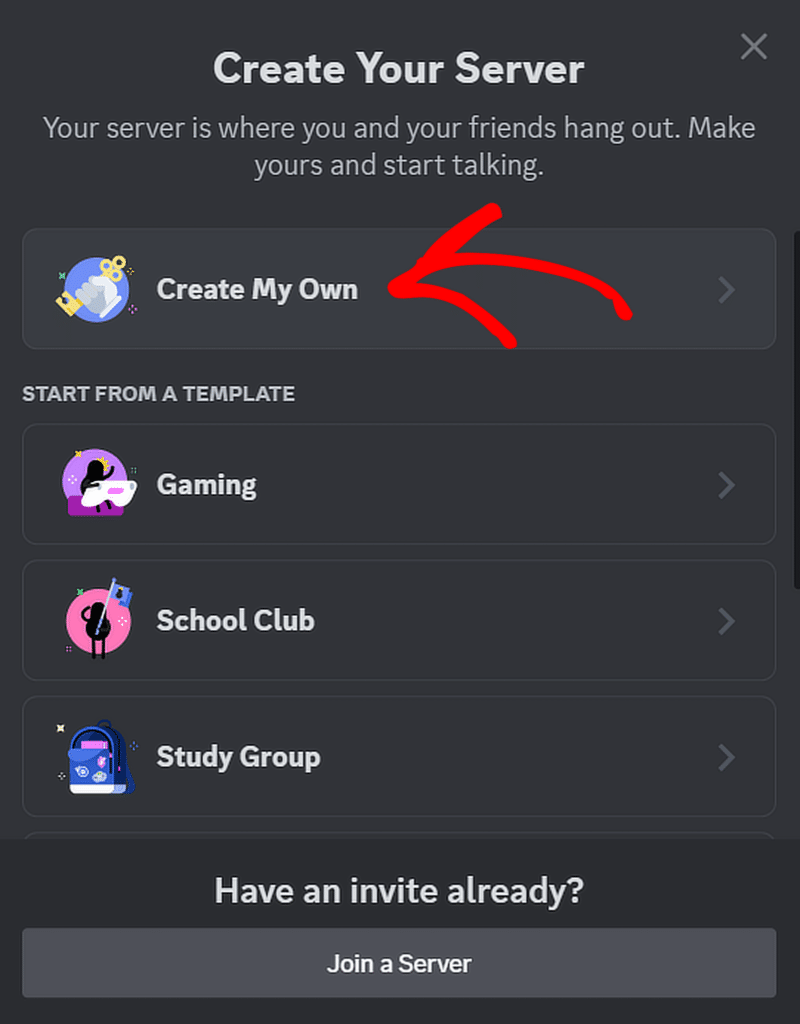
Depois disso, você será solicitado a fornecer mais detalhes sobre o servidor que deseja criar. Recomendo selecionar a opção Para mim e meus amigos aqui.
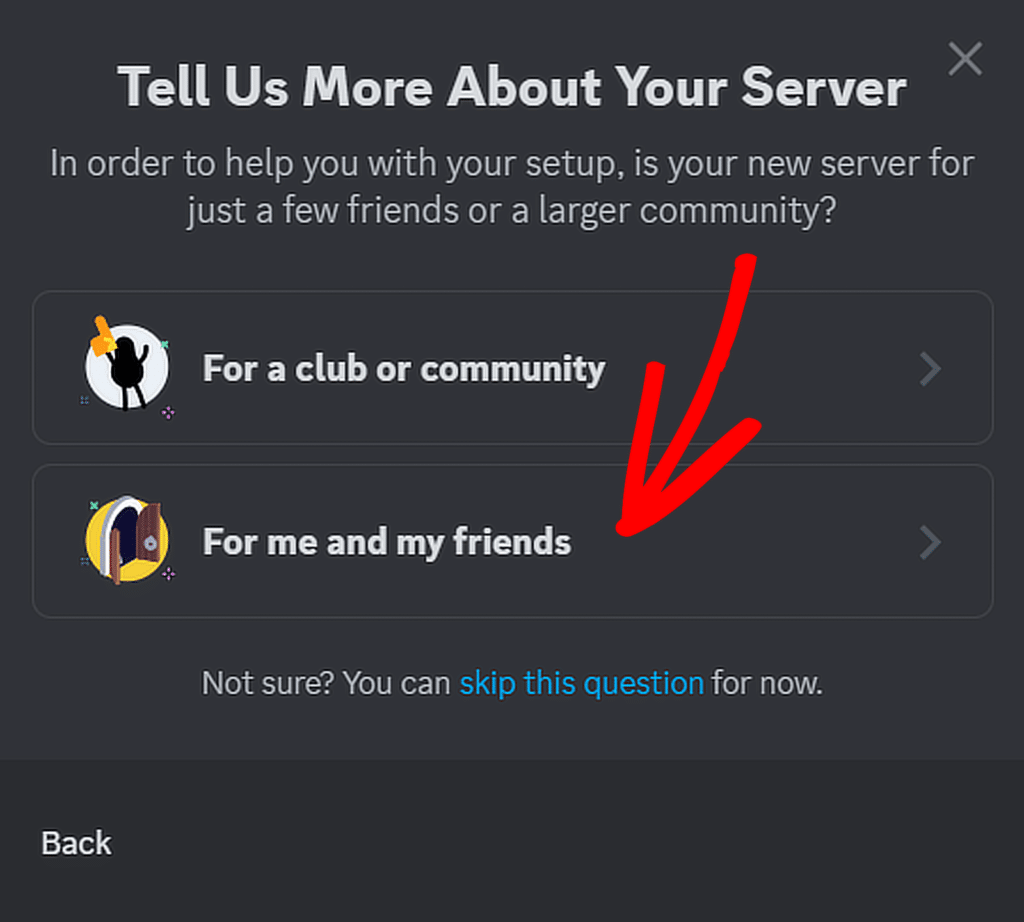
Será solicitado que você dê um nome ao seu servidor. Ele pode refletir o nome da sua equipe ou do seu projeto. Por exemplo, uma vez dei o nome de "Team Projects Hub" ao meu para manter as coisas claras e profissionais.
Você também pode carregar um ícone personalizado para tornar o servidor visualmente distinto para a sua equipe. Quando terminar, basta clicar no botão Create (Criar ).
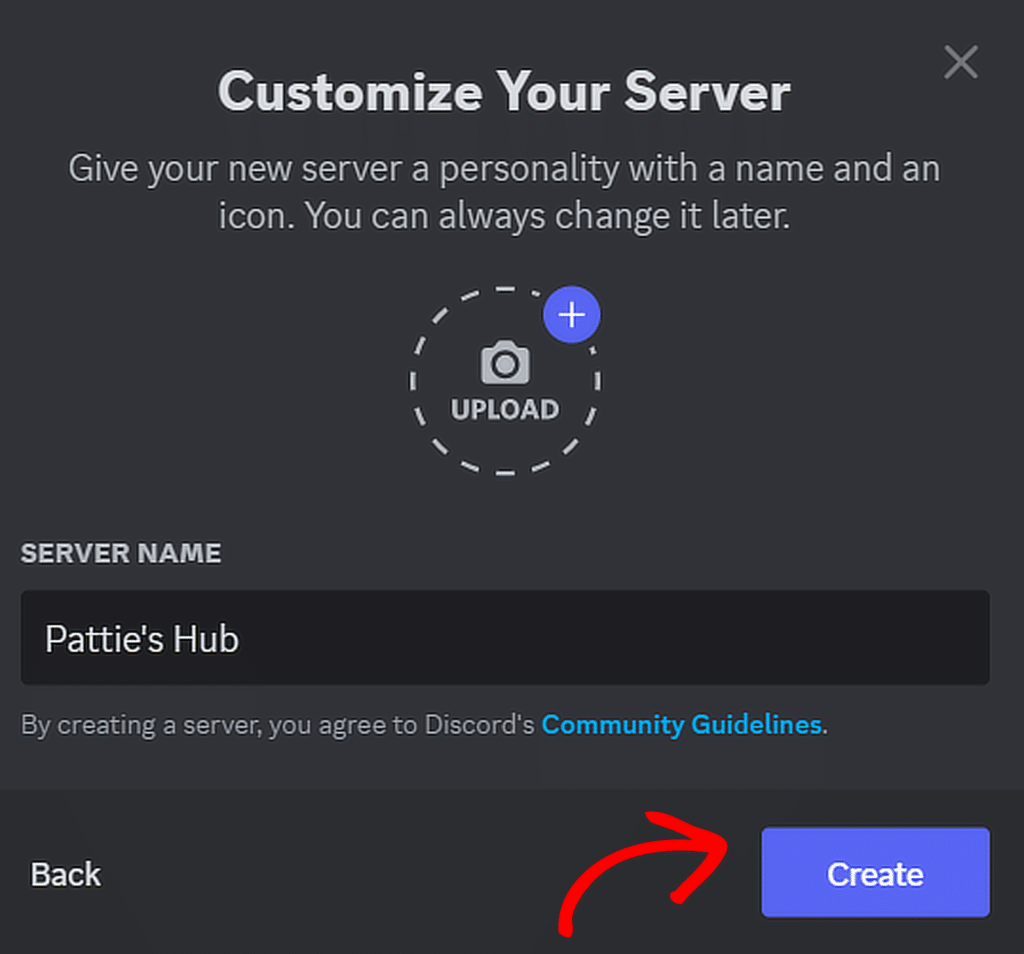
Quando o servidor estiver pronto, você precisará criar canais para uma comunicação organizada. É aqui que a verdadeira mágica acontece.
2. Configuração de canais
Para manter as conversas organizadas, recomendo criar categorias e canais com base na estrutura ou nos projetos da sua equipe. Trate-os como grupos para sua equipe.
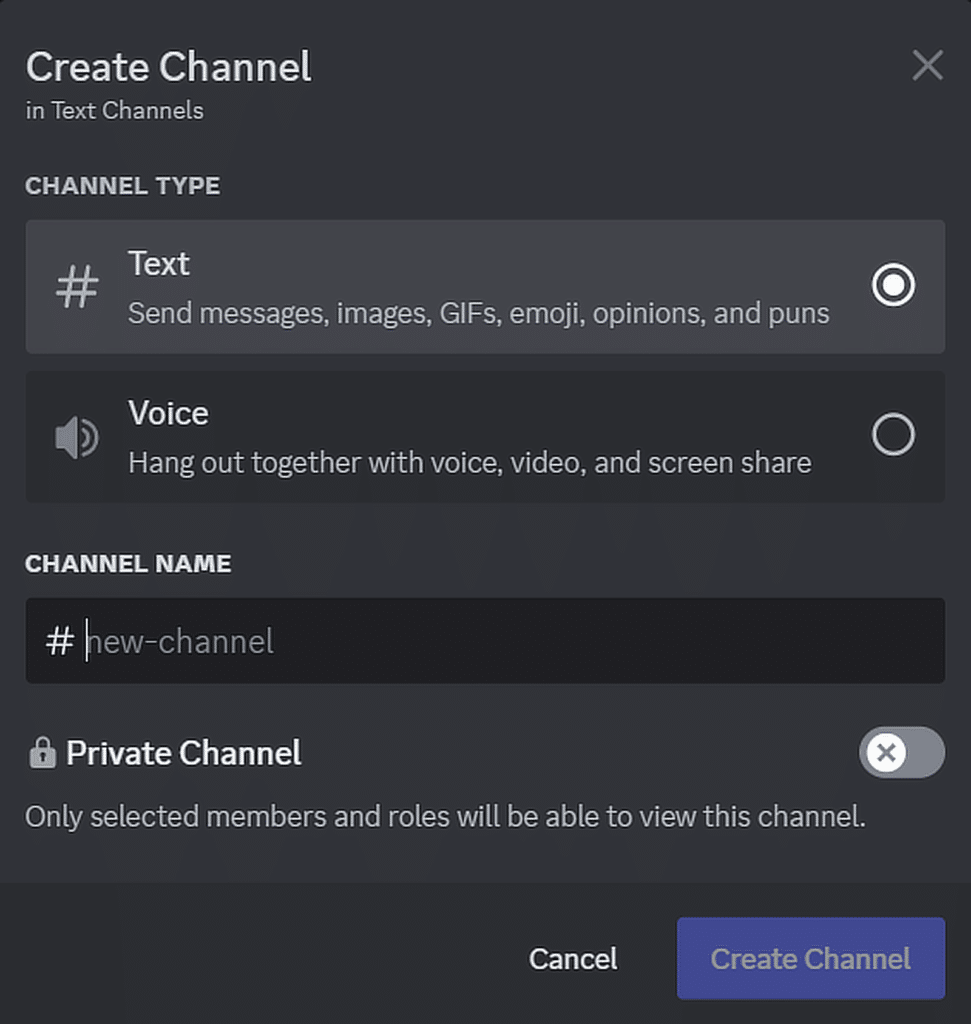
Por exemplo, criei categorias como "#Geral", "#Marketing" e "#Desenvolvimento", com canais em cada uma delas para tópicos específicos, como "#planejamento de mídia social" ou "#relatórios de bugs".
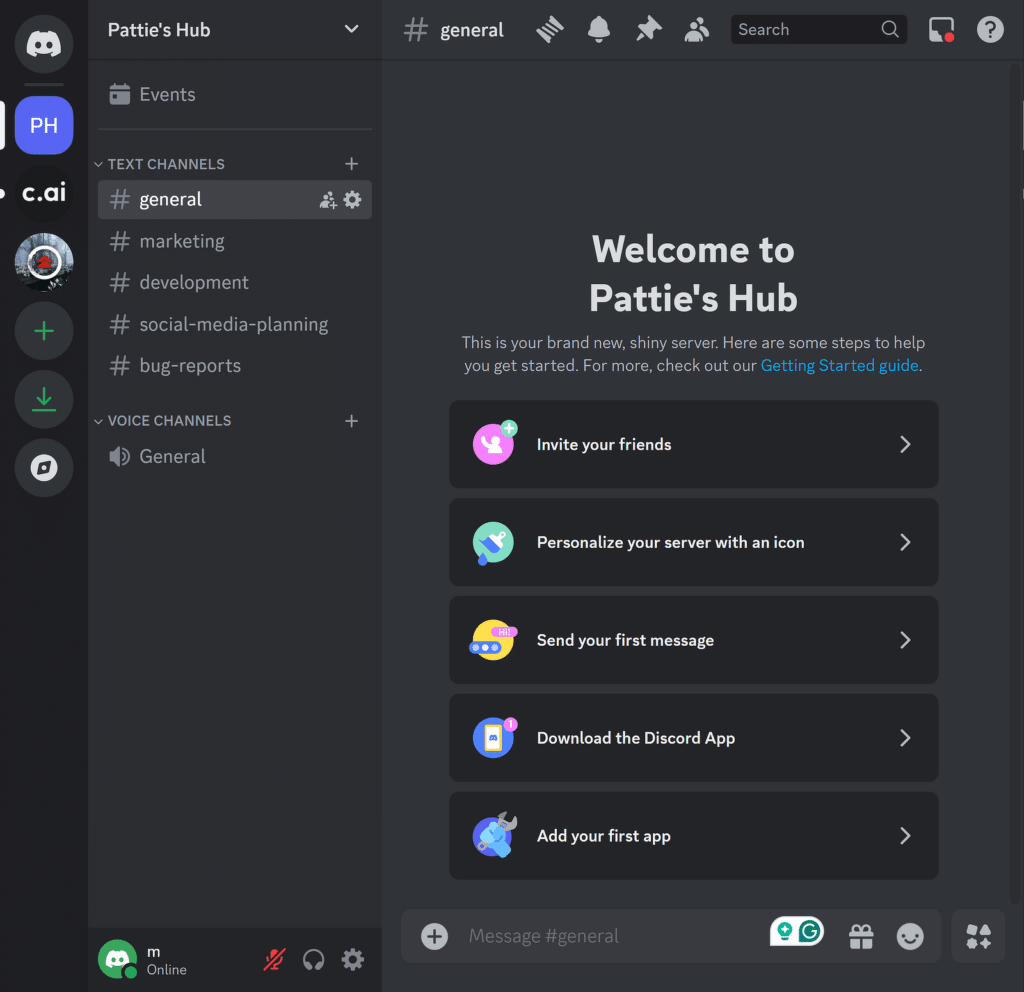
Manter tudo compartimentado tornou muito mais fácil para todos encontrarem o que precisavam sem passar por conversas não relacionadas.
3. Convite aos membros da equipe
Nem todos os membros da equipe precisam ter acesso a todos os canais, e o Discord facilita a atribuição de funções e permissões. Para fazer isso, clique nas configurações de um canal, navegue até Permissões e atribua funções de acordo.
Com o servidor e os canais prontos, é hora de convidar sua equipe. Clique no nome do seu servidor e selecione Invite People (Convidar pessoas). Os membros da sua equipe agora podem entrar por meio de um link.
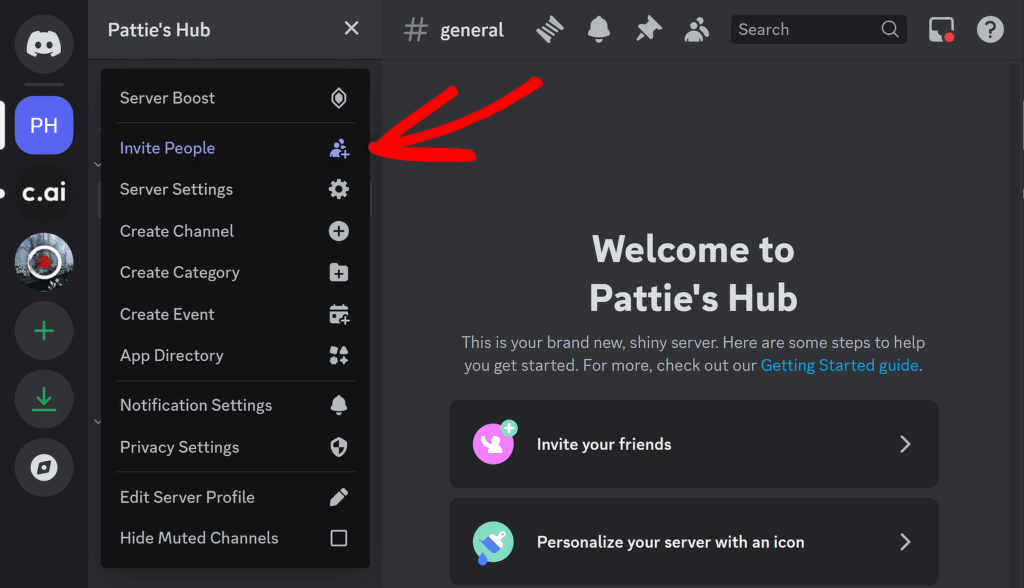
Quer você esteja gerenciando pequenos projetos ou grandes equipes, a configuração de um servidor como esse cria um hub central para comunicação e colaboração contínuas.
Práticas recomendadas para usar o Discord como uma ferramenta de colaboração em equipe
Quando comecei a usar o Discord com minha equipe, rapidamente ficou claro que seus recursos são poderosos, mas somente se você os usar da maneira correta.
1. Converse com equipes diferentes em tempo real
Uma das melhores coisas sobre o uso do Discord para colaboração em equipe é a facilidade de configurar canais de comunicação em tempo real, sem gastar um único centavo.
Anteriormente, falei sobre a criação de canais como #marketing, #desenvolvimento e #geral. Esses são agora os locais preferidos para bate-papos em tempo real.
Ele oferece a todos um espaço claro para compartilhar atualizações, fazer perguntas e trabalhar sem confusão. Veja como eles funcionam para nós:
- Espaços dedicados para cada equipe: Ter canais específicos permite que os membros da equipe saibam exatamente onde ir para discutir seu trabalho. Por exemplo, a equipe de marketing compartilha atualizações de campanhas em #marketing.
- Discussões específicas do projeto: Para projetos maiores que envolvam várias equipes, crio canais temporários como #lançamento-de-produto ou #redesign-de-site.
- Mensagens fixadas para acesso rápido: Um recurso que uso o tempo todo é fixar mensagens importantes. Em cada canal, fixo links para documentos compartilhados, anotações de reuniões ou listas de tarefas.
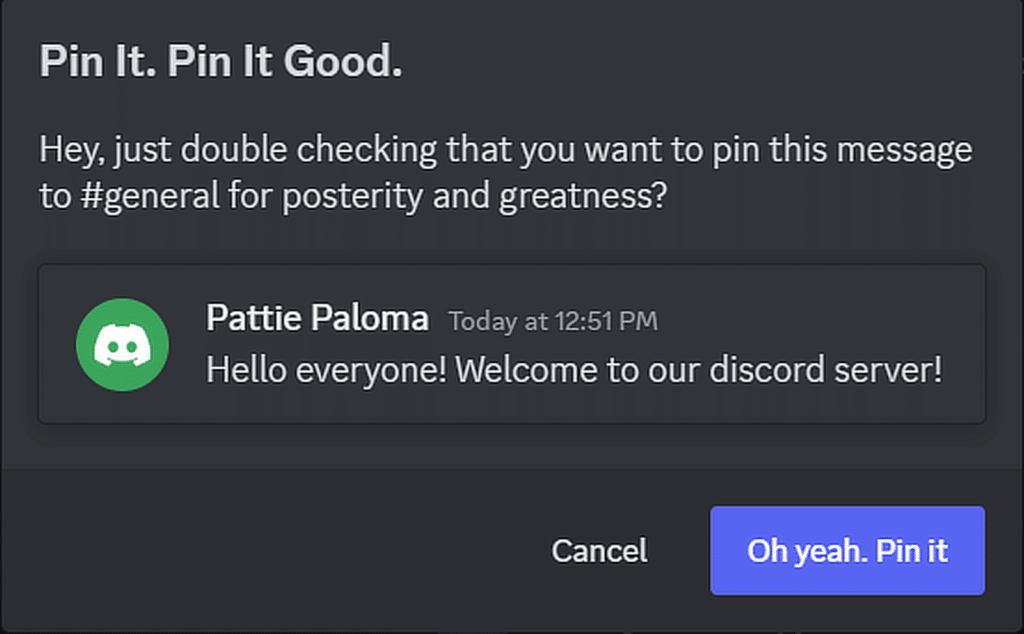
É incrível como o nosso fluxo de trabalho ficou mais suave desde que adotamos essa estrutura, e é algo que agora recomendo a todas as equipes que desejam melhorar sua colaboração.
2. Compartilhamento de tela com equipes de negócios
O compartilhamento de tela no Discord é uma das melhores ferramentas para comunicação e solução de problemas em tempo real. Ao conduzir discussões em equipe, compartilho minha tela para orientar todos sobre uma apresentação ou um painel de projeto.
Isso ajuda a manter todos na mesma página, e os recursos visuais facilitam a compreensão do contexto. Explicar como o nosso servidor está estruturado ou como usar ferramentas específicas é muito mais rápido com o compartilhamento de tela.
O compartilhamento de tela também é simples. Basta clicar em qualquer canal de voz e uma lista de opções será exibida. A partir daí, você pode compartilhar sua tela e colaborar com sua equipe instantaneamente.
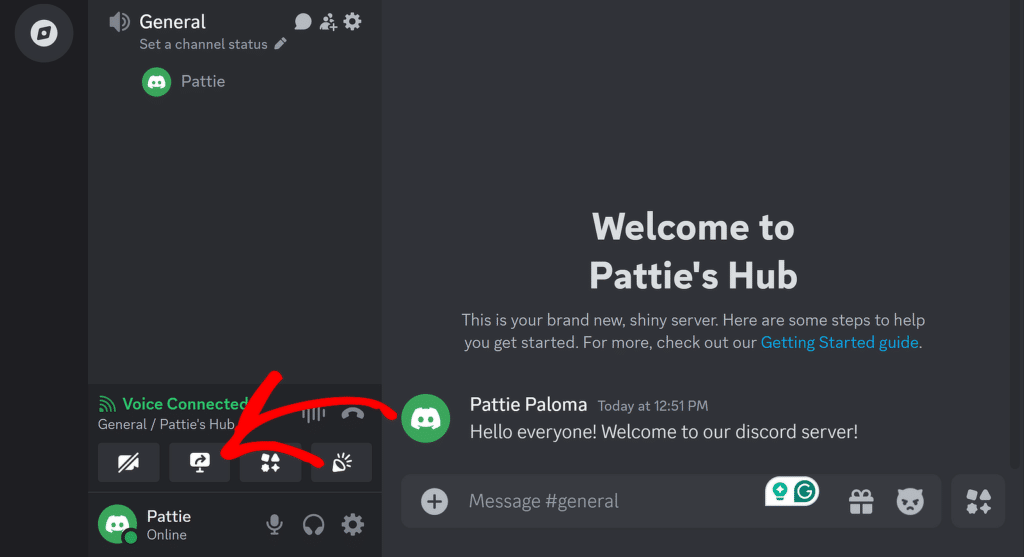
Para as equipes que trabalham com visuais ou layouts, também uso o compartilhamento de tela para revisar os designs em tempo real. Podemos fazer ajustes enquanto todos assistem, o que dá a sensação de estarmos trabalhando juntos na mesma sala.
3. Integrar bots para automação
Quando comecei a usar o Discord para colaboração em equipe, percebi rapidamente como os bots poderiam facilitar muito a minha vida. Eles são como ter membros extras na equipe que cuidam de tarefas repetitivas.
Um dos primeiros bots que adicionei ao nosso servidor foi o MEE6. Ele é incrivelmente versátil e lida com muitas coisas automaticamente. Por exemplo, eu o utilizo para atribuir funções quando alguém entra no servidor.
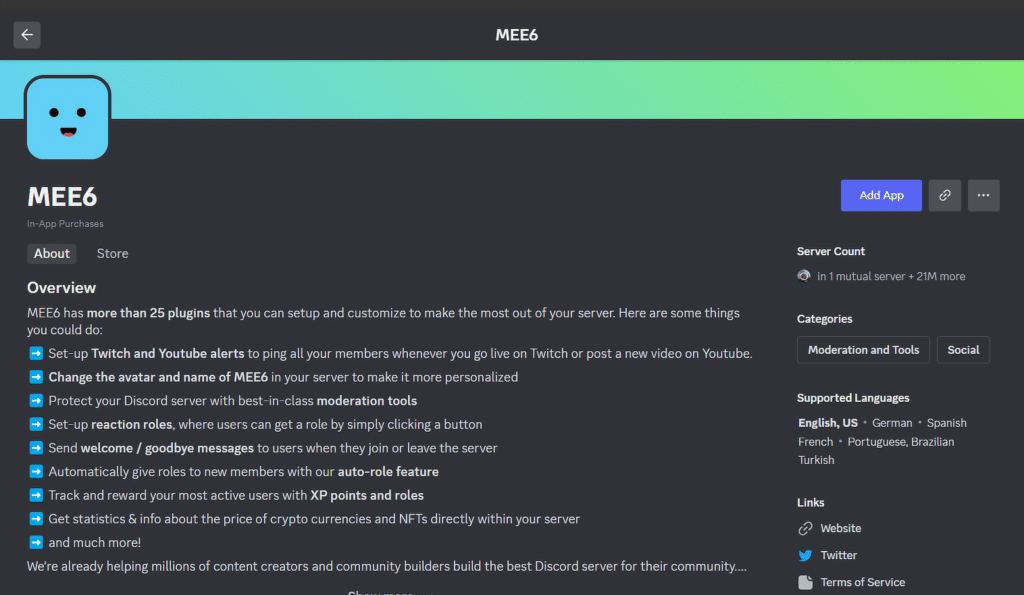
Em vez de definir manualmente as permissões, o MEE6 garante que todos os novos membros estejam prontos para começar com o acesso correto. Também fiz experiências com bots que ajudam no agendamento.
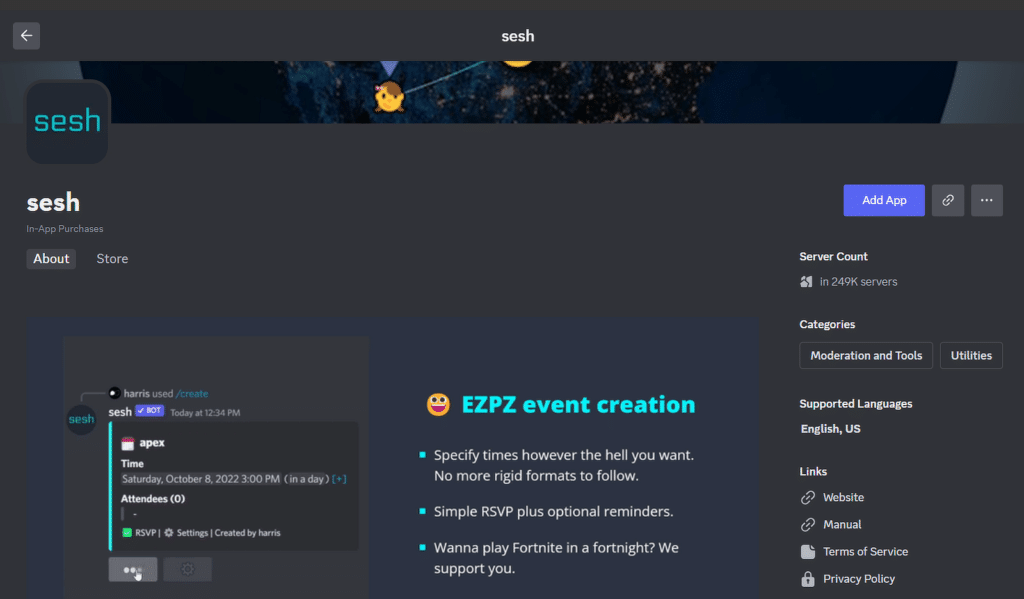
Ferramentas como o Sesh são perfeitas para coordenar reuniões de equipe em diferentes fusos horários. Você pode configurar uma enquete para os horários disponíveis, e o bot envia lembretes antes do início da reunião.
Use os alertas de discórdia do WP Mail SMTP
Você também pode usar o Discord e integrá-lo ao WordPress para economizar muito tempo e esforço. Um dos melhores recursos que adicionei à nossa configuração são os alertas por meio do WP Mail SMTP.
Por exemplo, se houver um problema com o envio de um formulário de contato em nosso site, recebo um alerta instantâneo em nosso canal "Website Notifications" do Discord. Veja como configurar isso.
Configurar alertas do Discord com o WP Mail SMTP
1. Ativar alertas do Discord
Para configurar notificações por e-mail no painel do WordPress e conectar-se ao Discord, navegue até WP Mail SMTP " Settings e selecione a opção Alerts (Alertas ).
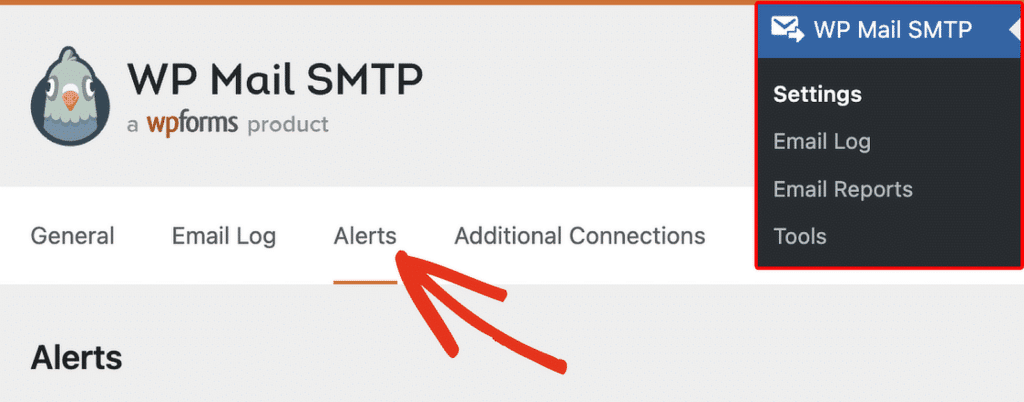
Isso o levará à página Alertas , onde você poderá escolher qualquer uma das integrações de serviço disponíveis. Para começar, alterne a opção Discord Alerts para a posição ON .
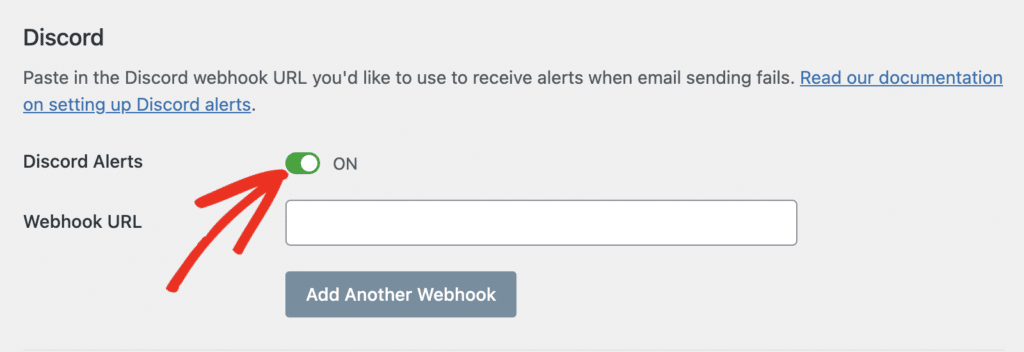
2. Configurar um webhook no Discord
Primeiro, faça login no seu servidor Discord. Quando estiver conectado, clique no nome do servidor no canto superior esquerdo. Isso abrirá as configurações adicionais.
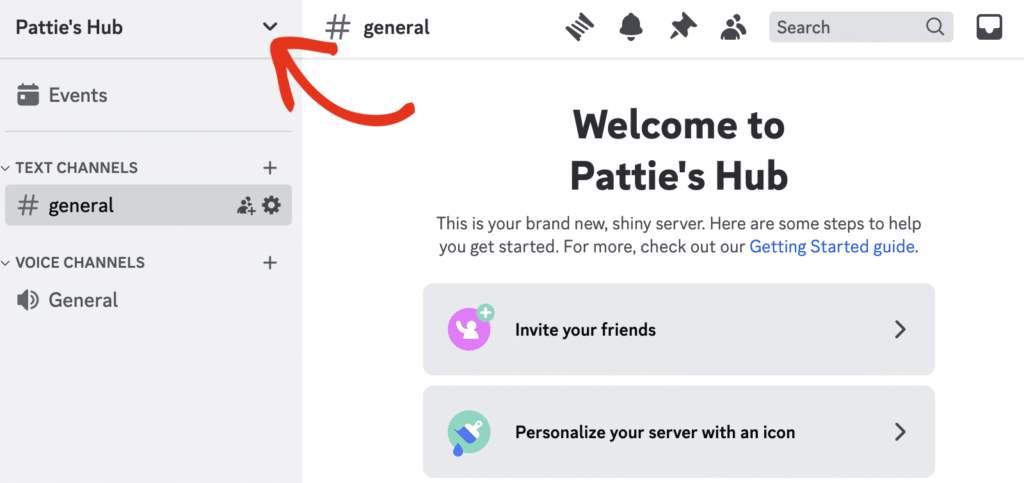
No menu suspenso, selecione Server Settings (Configurações do servidor). Na página Server Overview (Visão geral do servidor ), procure a opção Integrations (Integrações ) no menu da barra lateral, na seção APPS. Clique nela para continuar.
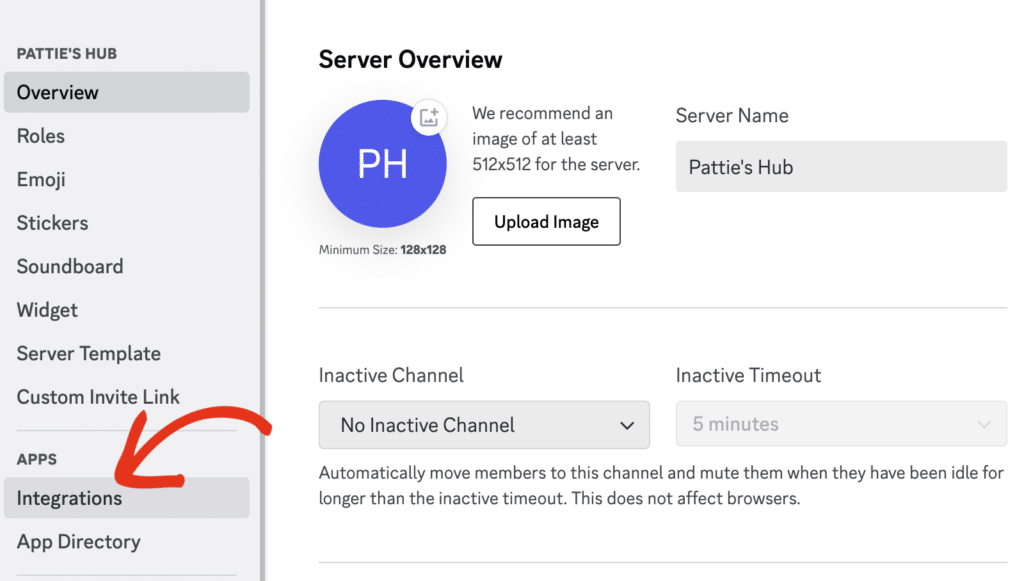
Em seguida, clique no botão Create Webhook. Isso criará uma nova conexão de webhook para seu servidor. Depois que o webhook for gerado, selecione-o para ver mais detalhes.
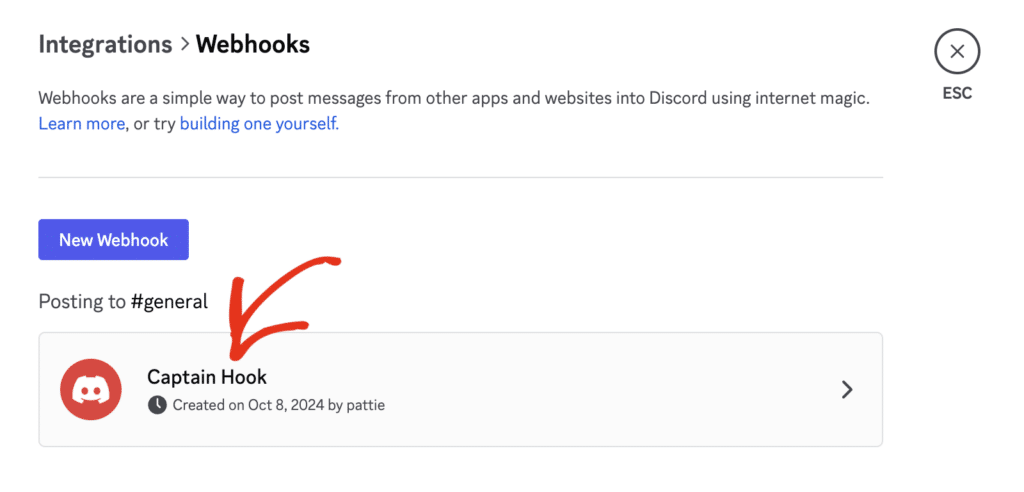
Agora, você precisará dar um nome ao seu webhook no campo Name (Nome ). Isso é especialmente útil se você estiver gerenciando vários webhooks.
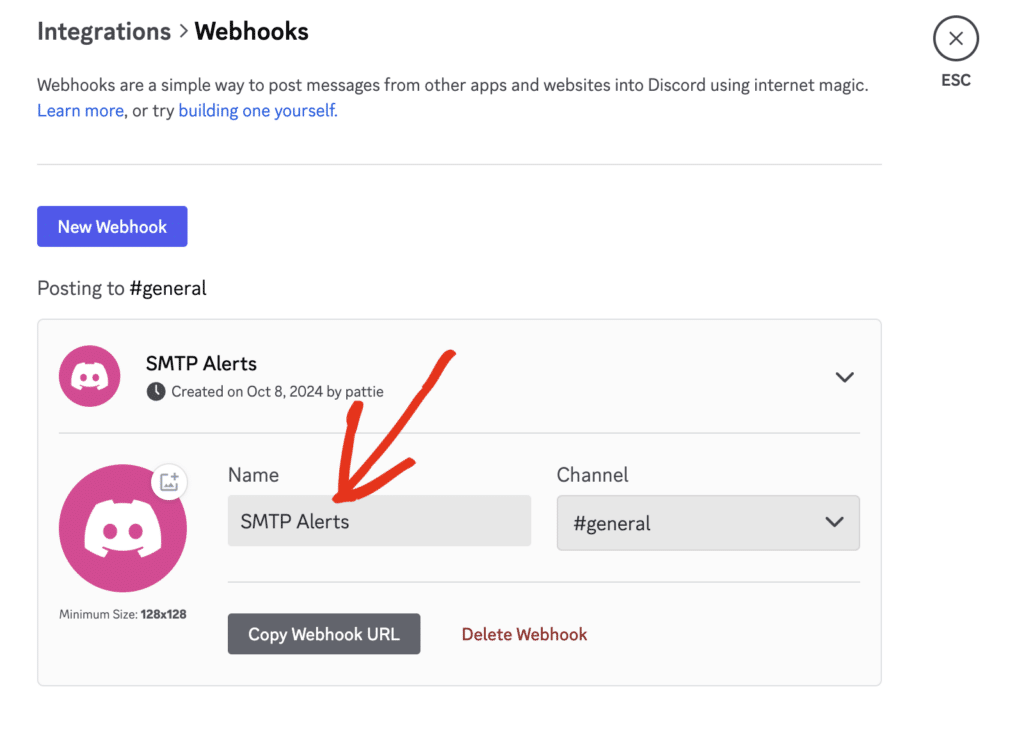
Depois de nomeá-lo, escolha o canal em que deseja que os alertas de e-mail apareçam. Você também pode atualizar o ícone do webhook clicando no ícone de foto ao lado do logotipo do Discord.
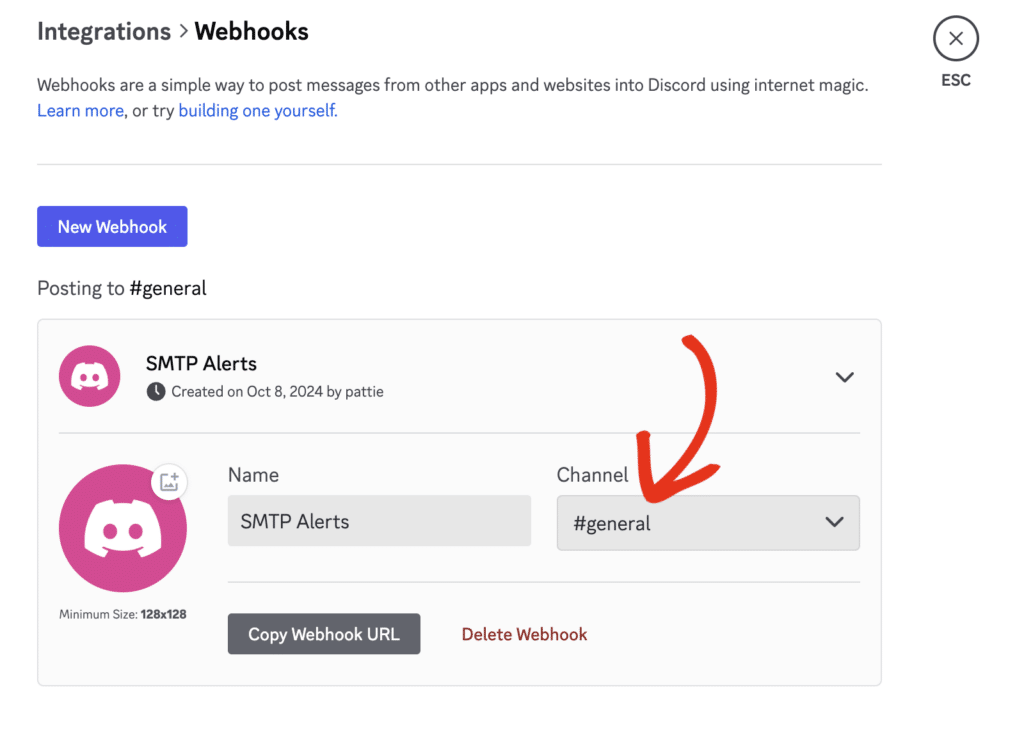
Não se esqueça de clicar em Save Changes (Salvar alterações) quando terminar. Por fim, copie o URL do webhook clicando no botão Copy Webhook URL (Copiar URL do webhook ).
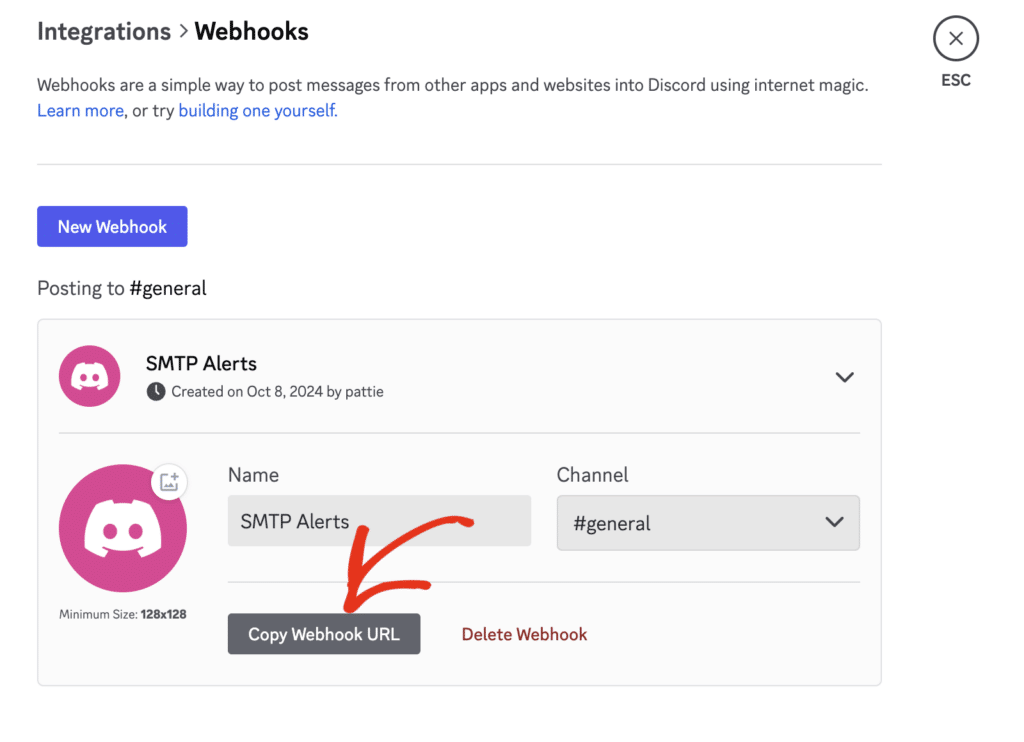
3. Vincule o Webhook ao WP Mail SMTP
Depois de configurar o webhook, volte à página de configurações dos alertas SMTP do WP Mail . Cole o URL do webhook copiado no campo Webhook URL.
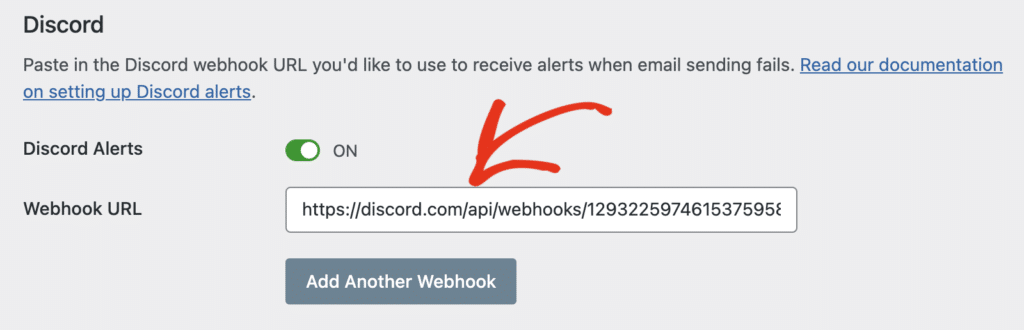
Nesse ponto, você pode salvar suas configurações ou adicionar mais integrações, se necessário. Quando tudo estiver configurado, você começará a receber notificações no canal do Discord escolhido.
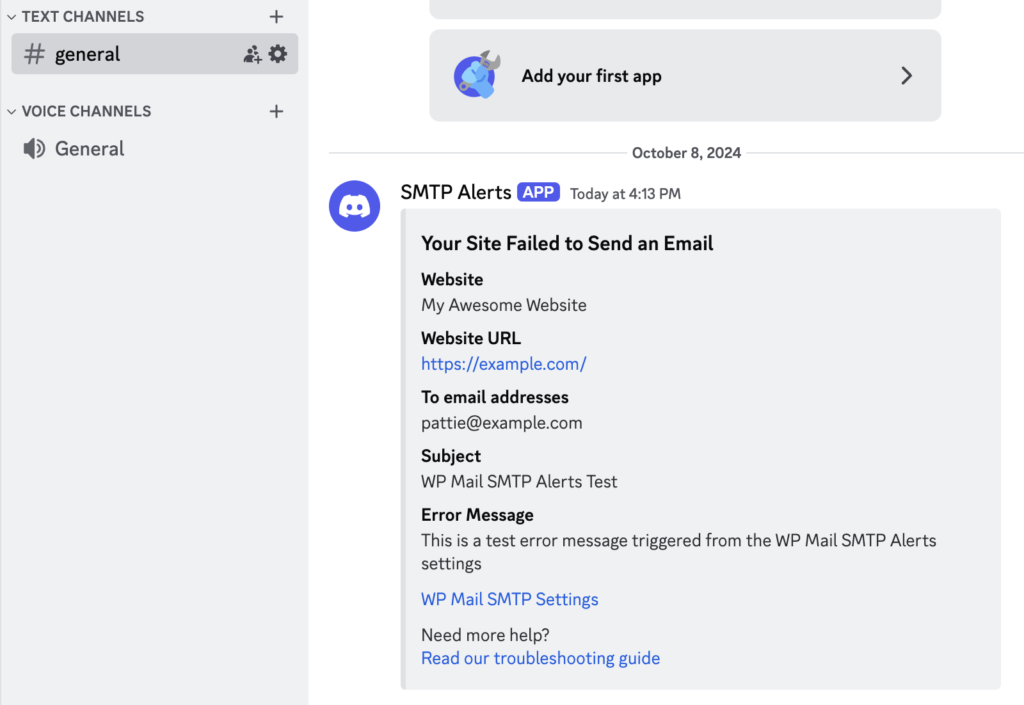
Esse processo facilita muito o controle dos alertas de e-mail diretamente no Discord, sem a necessidade de fazer login constantemente no painel do WordPress.
Configurar alertas do Discord com o WP Mail SMTP
Perguntas frequentes sobre como usar o Discord para colaboração em equipe
O uso do Discord para equipes de trabalho é um tópico de interesse popular entre nossos leitores. Aqui estão as respostas para algumas dúvidas comuns sobre o assunto:
O Discord é bom para o gerenciamento de equipes?
Sim, o Discord é ótimo para o gerenciamento de equipes. Ele permite que você organize a comunicação com canais para tópicos específicos, gerencie funções e permissões para diferentes membros e use bots para automatizar tarefas.
Recursos como canais de voz, compartilhamento de tela e integrações o tornam versátil para gerenciar equipes remotas ou híbridas.
Como faço para compartilhar arquivos e documentos no Discord?
Você pode compartilhar arquivos e documentos no Discord arrastando e soltando-os em um bate-papo ou canal. Há também um botão de upload ao lado do campo de entrada de texto.
O Discord é compatível com a maioria dos tipos de arquivos, mas há um limite de tamanho, a menos que você tenha o Nitro, que aumenta o limite.
O Discord é seguro para comunicação empresarial?
O Discord oferece vários recursos de segurança, como autenticação de dois fatores e controle de acesso baseado em função, para manter sua comunicação segura.
No entanto, é importante configurar as permissões corretamente e evitar o compartilhamento de informações confidenciais sem medidas adicionais de criptografia.
Como faço para gerenciar funções e permissões em um servidor Discord?
Para gerenciar funções e permissões, vá para Server Settings (Configurações do servidor) e selecione Roles (Funções). É possível criar funções, atribuí-las a membros da equipe e personalizar as permissões de cada função.
Isso permite que você controle quem pode acessar canais específicos ou realizar ações como adicionar membros ou excluir mensagens.
Como posso usar o WP Mail SMTP com o Discord para alertas?
Você pode integrar o WP Mail SMTP ao Discord usando seu recurso Discord Alerts. Crie um webhook em seu servidor Discord, copie o URL e cole-o nas configurações de alertas do WP Mail SMTP.
Essa configuração envia alertas de e-mail diretamente para um canal do Discord designado, ajudando sua equipe a se manter atualizada sobre eventos importantes.
Em seguida, saiba como configurar um fluxo de trabalho de e-mail automatizado
Se você deseja configurar um fluxo de trabalho de e-mail automatizado como o descrito acima usando o WP Mail SMTP e o Discord, talvez ache interessante nosso guia sobre a configuração de alertas para e-mails "cancelados". Siga as etapas aqui para configurar o fluxo de trabalho automatizado e ficar por dentro de suas notificações.
Corrija seus e-mails do WordPress agora
Pronto para corrigir seus e-mails? Comece hoje mesmo a usar o melhor plugin SMTP para WordPress. Se você não tiver tempo para corrigir seus e-mails, poderá obter assistência completa da White Glove Setup como uma compra extra, e há uma garantia de reembolso de 14 dias para todos os planos pagos.
Se este artigo o ajudou, siga-nos no Facebook e no Twitter para obter mais dicas e tutoriais sobre o WordPress.